开启Cloudflare的全站缓存功能。「页面规则」-「创建页面规则」
创建两条规则:(一定要把包含关系大的规则放在前面)
【第一条】目的是让cf缓存我的所有文件
*.loc.com/*
Always Online: 开, 缓存级别: 缓存所有内容, 边缘缓存 TTL: 3小时
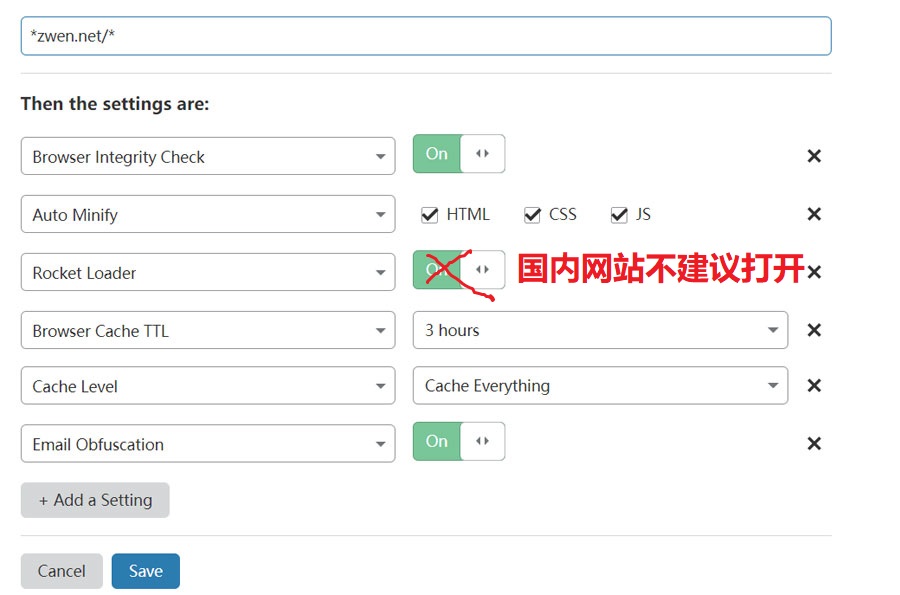
【第二条】目的是让cf不要缓存我的wordpress的管理页面
*.loc.com/wp-admin*
缓存级别: 绕过
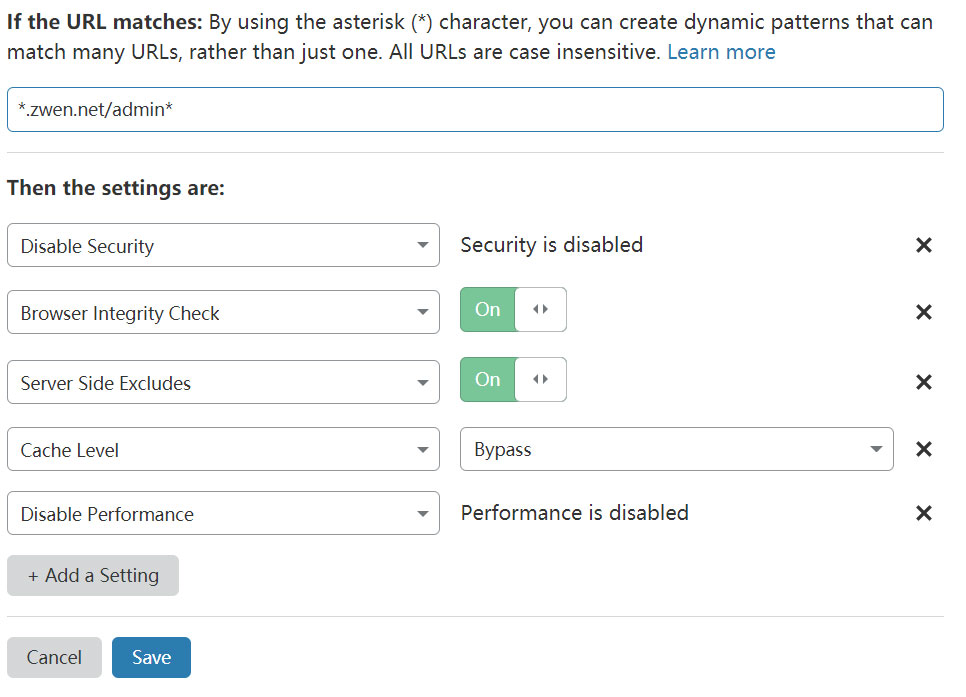
开启Cloudflare的全站缓存功能。「页面规则」-「创建页面规则」
创建两条规则:(一定要把包含关系大的规则放在前面)
【第一条】目的是让cf缓存我的所有文件
*.loc.com/*
Always Online: 开, 缓存级别: 缓存所有内容, 边缘缓存 TTL: 3小时
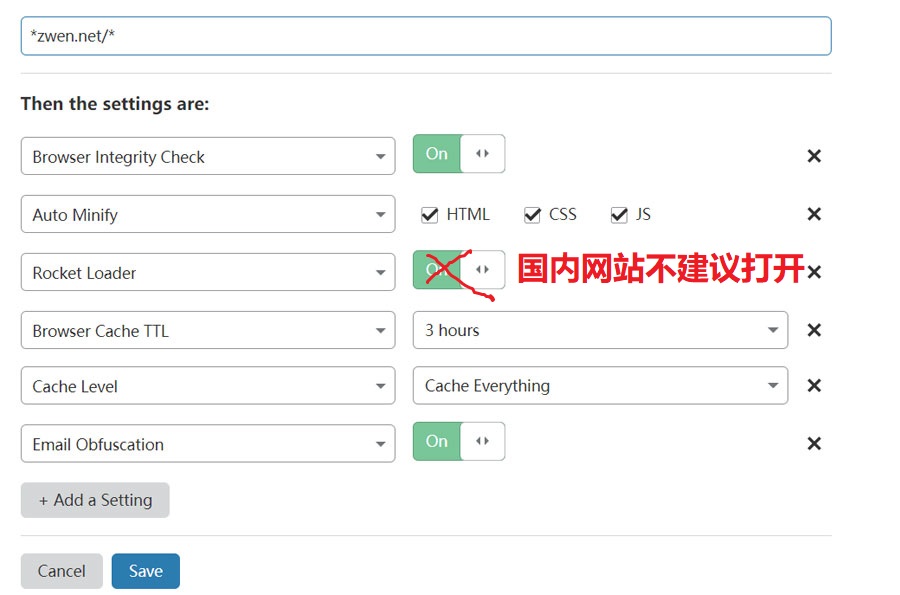
【第二条】目的是让cf不要缓存我的wordpress的管理页面
*.loc.com/wp-admin*
缓存级别: 绕过
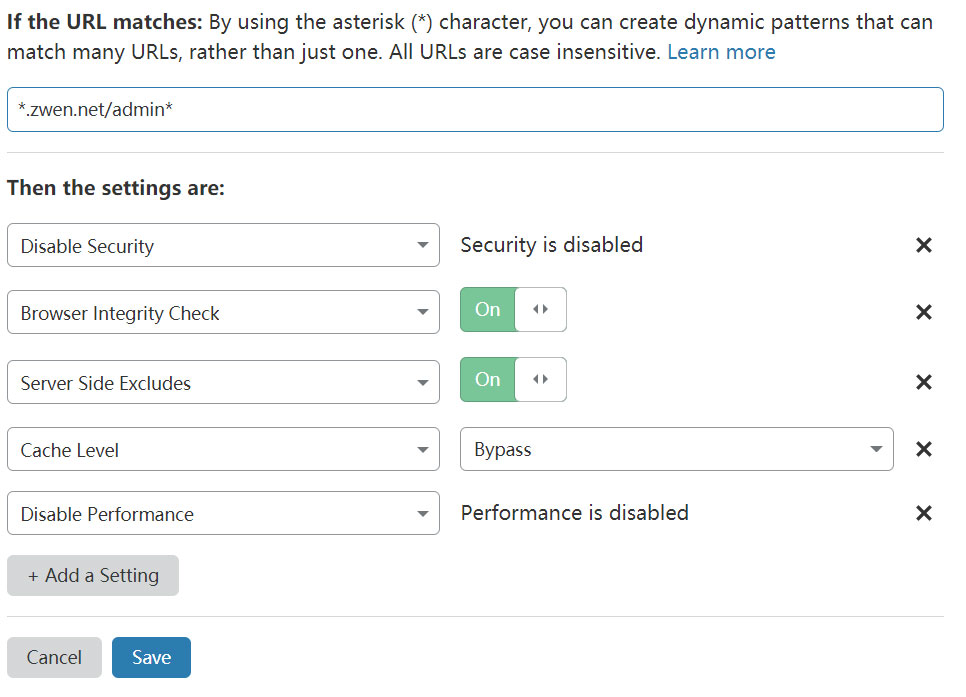
1、在manage.buyvm.net/login后台挂载存储块的过程,不在赘述。
2、在linux挂载
在vps的ssh客户端输入:
fdisk -l对新硬盘进行分区,输入:
fdisk /dev/sda输入“n”进行创建新分区,接着输入“p”创建主分区,输入“W”确认
完成分区后输入“fdisk -l”查看新创建的分区名称
分区完毕后对分区进行格式化:
mkfs.ext4 /dev/sda1挂载分区:
mkdir /data1
mount /dev/sda1 /data1输入:
df -h利用dd进行读写速度测试,输入:
dd if=/dev/zero of=/data1/test bs=1M count=102403、配置埃及自动挂载
最后一步,配置开机自动挂载
编辑“/etc/fstab”文件:
vim /etc/fstab在最后加入一行
/dev/sda1 /data1 ext4 defaults 0 0重启VPS,等待2~3分钟,ssh客户端重新连接,输入“df -h”验证是否自动挂载成功。
编辑:
vim /etc/network/interfaces在文件末尾添加内容:
格式:
iface eth0 inet6 static
address 分配的IPv6地址(必须完整地址)
netmask 查询到的位掩码(一般是48)
gateway 查询到的IPv6网关地址
举例:
iface eth0 inet6 static
address 2605:6400:0020:1b99:0000:0000:0000:0001
netmask 48
gateway 2605:6400:0020:0000:0000:0000:0000:0001
最后保存,重启
① 或者使用命令自动获取IPv6,但是每次重启都需要运行该命令
(网卡名称默认为ens3)
dhclient -6 ens3②查看IPv6是否生效
ip add测试IPv6地址:
ping6 google.com1.Persepolis Download Manager
https://persepolisdm.github.io/
2.Neat Download Manager
https://www.neatdownloadmanager.com/index.php/en/
3.Free Download Manager
https://www.freedownloadmanager.org/zh/
4.Xdown
https://xdown.org/
能下载百度网盘
5.qBittorrent
https://www.qbittorrent.org/
6.Motrix
https://motrix.app/
能下载百度网盘
7.uGet
https://ugetdm.com/
8.Transmission
https://transmissionbt.com/
适合下载迅雷上面无法下载的资源
9.Internet Download Manager
https://www.internetdownloadmanager.com/
10.IDM 开心版
https://www.ozabc.com/it/503511.html
整理一下Linux一些常用命令
1、uname -r/n/m 显示系统内核版本
2、ifconfig 查看IP信息
3、who 显示登录系统账号
4、df 显示剩余空间
5、arch 显示处理器架构
6、date 显示系统日期
7、cal 查看日历表
8、netstat -an 查看开放端口
9、hostname 查看计算机名
10、rpm -qa 查看所有安装的软件包
11、last 查看用户登录日志
12、cat /proc/cpuinfo 查看cpu信息
13、env 查看环境变量资源
14、iptables -L 查看防火墙信息
15、route -n 查看路由表
16、w 显示活动用户
17、id<用户名> 查看指定用户信息
18、tail -f 刷新日志
1、init 0/6 关机/重启
2、reboot 重启
3、telinit 0 关机
4、logout 注销
5、ifdown 关闭网卡
6、ifup 开启网卡
1、cd / 进入当前目录
2、cd .. 返回上阶目录
3、cd ../.. 返回上两级
4、pwd 显示当前目录
5、ls 查看目录中的文件
6、ls -l 显示文件即目录的详细资料
7、ls -a 显示隐藏文件
8、mkdir 创建目录
9、rmdir 删除目录
10、cp 拷贝
11、cp -f 删除文件并拷贝
12、rm -f 删除文件不提醒(慎用)
13、rm -i 删除文件提醒
14、mv 移动文件
15、chmod 改变权限
16、cat 查看文件内容
17、grep xxx 文件名 -x 文件中包含xxx的前后x行
18、touch -d 修改文件时间
19、touch 创建文件
20、tac 倒序查看文件
21、more 查看文件(文件内容较多时逐页显示d上翻f下翻)
22、vim/vi 编辑文件
23、:q! 强制退出
24、ZZ: 保存退出
25、:wq 保存退出
26、sort 排序输出(-r倒序)
27、uniq 去重复
28、file 显示文件类型
29、diff 找出两个文件的不同
30、awk 文本分析工具
31、tar -czvf 添加压缩文件
32、tar -xzvf 解压
1、find . name 查找文件名
2、-atime +n/-n 查找前n天之前访问过的文件/前n天之后
3、fing / 文件名* 显示带有文件名的所有文件及路径
4、find /home -(i)name “*.txt” 查找home下的txt文件(忽略大小写)
5、find . -regex “.\(\.txt\|\.pdf\)$” 匹配正则 表达式
6、find . -type 类型参数 ### f是普通文件,l是链接文件,d是目录文件,c是字符设备文件,b是块设备文件,s是套接字文件,p是管道文件
7、find . -type f -atime -7 找出7天内被访问过的文件
8、find . -type f -atime 7 找出恰好是7天前那一天访问过的文件
9、find . -type f -mtime +7 找出超过7天前修改过的文件
10、find . -type f -size 文件大小 b—块(512字节),c—字节,w—字(2字节),k—千字节,M—兆字节,G—吉字节
11、find . -type f -size +10k 搜索大于10k的文件
12、find . -type f -size -10k 搜索小于10k的文件
13、find . -type f -size 10k 搜索等于10k的文件
14、find . -type f -perm 777 搜索当前目录下权限为777的文件
15、find . -type f -name “*.php” ! -perm 644 找出目录下权限不是644的php文件
16、find . -type f -user tom 找出当前目录下用户tom所拥有的文件
17、find $HOME/. -name “*.txt” -exec rm {} \; 找出自己家目录下所有.txt文件并删除
18、find . -type f -mtime +30 -name “*.log” -exec cp {} old \; 将30天前修改的.log文件拷贝到old目录下
1、ps -a 显示当前终端下的所有进程
2、ps -u 显示以用户为主的格式输出进程信息
3、ps -x 显示当前用户再所有终端下的进程
4、ps -e 显示系统内的所有进程信息
5、ps -l 使用长格式显示进程信息
6、ps -f 使用完整的full格式显示进程信息
7、kill 杀掉进程
1、service iptables stop 关闭防火墙
2、service iptables start 开启防火墙
3、service iptables restart 重启防火墙
4、chkconfig iptables off 永久关闭
5、chkconfig iptables on 永久关闭后重启
1、useradd 添加用户
2、userdel 删除用户
3、passwd 为用户设置密码
4、sudo 切换用户
5、groupadd 将用户添加至管理组
6、groupdel 再管理组中删除用户
1、ctrl l 终端清屏
2、| 将前一个命令输出结果输出到下一个命令
3、> 重定向(覆盖原文件)
4、git clone 克隆
5、chattr +i/-i 锁住文件/解锁
6、write 用户 向用户发消息
7、crunch 制作字典
8、cewl 爬取网站内容制作字典
新建bat后缀文件
三开微信如下
start C:\"Program Files (x86)"\Tencent\WeChat\WeChat.exe
start C:\"Program Files (x86)"\Tencent\WeChat\WeChat.exe
start C:\"Program Files (x86)"\Tencent\WeChat\WeChat.exe
pause
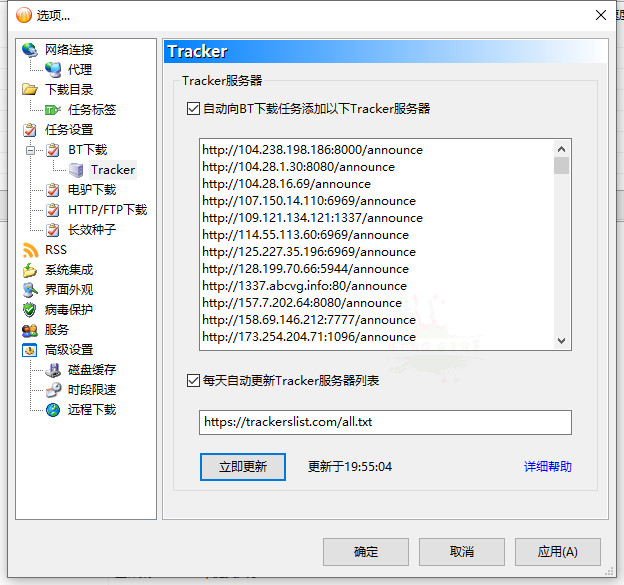
如上图所示,勾选两个选项,复制以下链接到输入框内,点击“立即更新”。
官方地址:
成功载入Tracker服务器列表后,点确定保存。接下来,我们可以再次测试 BT 下载。你会发现,下载速度和稳定性,都提升了很多。
需要注意的是,该Tracker服务器列表每天都会自动更新,基本上添加好就不需要再去管它,也不用重复的去找新的Tracker服务器地址了
为了方便将 Tracker 添加到 Aria2,作者还制作了一份 Aria2 配置格式 Tracker 列表,每天跟随更新。
Nginx 在网站配置文件添加以下内容:
#禁止访问xmlrpc.php
location ~* /xmlrpc.php {
deny all;
}
1:搜索VMOS(虚拟大师),并在VMOS(虚拟大师)官网http://www.vmos.cn/下载并安装VMOS(虚拟大师)
2:打开VMOS(虚拟大师),在设置中启用超级用户权限,此时你就得到了一个带有ROOT权限的虚拟机。 将需要获取root权限的应用导入虚拟机内,打开应用授予权限即可。
3、做你想做的事情
VMOS(虚拟大师)APP,一个手机上的安卓模拟器,而且是自带root的安卓模拟器。不论你是什么手机,根本不需要root手机本身,使用VMOS(虚拟大师)都可以在手机上拥有另一个自带root的安卓手机。
Win10首先管理员员权限运行powershell
执行(有提示一律输入A全部安装):
Install-Module -Name AzureAD
Install-Module -Name MSOnline
Set-ExecutionPolicy -ExecutionPolicy RemoteSigned -Scope CurrentUser然后登录账号:
Connect-AzureAD
Connect-MsolService然后获取sku:
Get-MsolAccountSku复制SKU
修改下面的脚本为你的内容
生成的帐号格式为用户名前缀+第几个
例如ppx1..ppx2..ppx1000
注意修改if的 1 5000
Function GetRandom($NUM,$RT){
If ([String]::IsNullOrEmpty($NUM)) { Return } Else { If ([String]::IsNullOrEmpty($($($NUM).ToString()).Trim())){ Return }}
If ($NUM -match ",") {$Len1 = (($NUM -split(",", 2))[0]).Trim(); $Len2 = (($NUM -split(",",2))[1]).Trim()} Else{$Len = $NUM; $Len1 ="";$Len2 =""}
If (-Not ([String]::IsNullOrEmpty($Len1) -or [String]::IsNulorEmpty($Len2))) { $Len = ((([convert]::ToInt32($Len1,10)).. ([convert]::ToInt32($Len2,10)))| Get-Random) }
If ([String]::IsNullOrEmpty($Len)) { Return }
$RList = (49..57 + 65..90 + 97..122)
Return -join( $RList | Get-Random -count $Len| %{[char]$_})
}
for($i=1;$i -le 5000;$i++)
{ $passwd=GetRandom(16)
$passwd=$passwd+"!"
#$head=GetRandom(8)
$name="用户名前缀"+$i+"@你的域名"
New-MsolUser -DisplayName O365 -UserPrincipalName $name -UsageLocation US -Password $passwd -LicenseAssignment xxxxx:STANDARDWOFFPACK_STUDENT
"$name--$passwd" | Out-File -Append D:\A1P_STU.txt
}
个别A1P的域名账户是可以过Azure创建学生许可的,可以测试(此处必须开隐身模式,拒绝大陆IP):
https://signup.azure.com/studentverification?offerType=1
https://signup.azure.com/studentverification?offerType=2